Come utilizzare i pesi dei prompt per assegnare un’importanza relativa a parti di un prompt a metà viaggio

Cosa sapere
- Prompt Weights on Midjourney può essere utilizzato per suddividere la descrizione in più segmenti e assegnare la priorità a ciascuno di questi segmenti assegnando loro un valore di ponderazione.
- Quando assegni un valore più alto come peso a una parte specifica del tuo prompt, Midjourney metterà maggiormente in risalto questa parte rispetto al resto del prompt.
- I pesi dei prompt possono essere assegnati aggiungendo due punti
::seguiti da un numero subito dopo il segmento del prompt che si desidera enfatizzare. - È possibile inserire qualsiasi numero compresi i punti decimali come peso del prompt per una sezione quando si utilizzano le versioni Midjourney 4, 5, 5.1, 5.2, niji 4 e niji 5. Sui modelli precedenti di Midjourney come le versioni 1, 2 e 3, è possibile utilizzare solo numeri interi prompt pesi.
Cosa sono i pesi rapidi a metà viaggio?
Per trasformare i tuoi concetti in immagini su Midjourney, dovrai inserire un prompt come input da cui il Midjourney Bot estrarrà le informazioni per creare immagini nel modo in cui hai immaginato. Quando inserisci parole descrittive nel tuo prompt, il Midjourney Bot combina la descrizione con il proprio stile ed estetica per generare immagini che si basano principalmente sul prompt che hai inserito.
Per assicurarti che Midjourney produca immagini che riflettano più da vicino la tua descrizione, puoi provare istruzioni complesse in cui puoi descrivere ciò che desideri creare in dettaglio. Tuttavia, l’utilizzo di suggerimenti dettagliati ha un costo poiché l’intelligenza artificiale a volte può essere sopraffatta dal livello di dettaglio fornito. È qui che tornano utili i Prompt Weights.
Come dice giustamente il nome, Prompt Weights può essere utilizzato per dividere la tua descrizione in più segmenti e puoi quindi dare la priorità a ciascuno di questi segmenti assegnando loro un valore di peso. Ad esempio, se l’immagine che vuoi concettualizzare ha più di un soggetto, ambientazione o ambiente, puoi far sapere al Midjourney Bot quali elementi vuoi che enfatizzi più di altri.
Midjourney consente di assegnare pesi ai prompt aggiungendo due punti ::seguiti da un numero subito dopo il segmento del prompt che si desidera enfatizzare. Dal momento che tutte le parole nel tuo prompt hanno un valore predefinito di 1 per avere lo stesso peso, il valore che inserisci per enfatizzare un segmento dovrebbe essere maggiore di 1 in modo che Midjourney si renda conto che questo segmento è più importante.
È possibile inserire qualsiasi numero compresi i punti decimali come peso del prompt per una sezione quando si utilizzano le versioni Midjourney 4, 5, 5.1, 5.2, niji 4 e niji 5. Sui modelli precedenti di Midjourney come le versioni 1, 2 e 3, è possibile utilizzare solo numeri interi prompt pesi.
È possibile assegnare pesi di prompt a parole specifiche di un prompt o di una sezione specifica a seconda delle immagini che si desidera produrre. Midjourney consente di assegnare più di un peso di prompt all’interno di un singolo prompt per assegnare un’importanza relativa a diverse sezioni nello stesso prompt.
In cosa differiscono dai Multi Prompt?
I pesi dei prompt non sono diversi dai prompt multipli; infatti, in realtà fanno parte di Multi Prompt in molti modi. Entrambe le funzioni comportano l’uso di due punti doppi ::per dividere due segmenti di un prompt. I Multi Prompt vengono utilizzati per notificare al Midjourney Bot di prendere in considerazione due o più idee o concetti da un singolo prompt in modo che il set di immagini risultante venga generato utilizzando tutte le idee che hai descritto.
Con Prompt Weights, stai essenzialmente utilizzando Multi Prompt per dividere la tua descrizione in più segmenti e quindi assegnare un significato a ciascuno di questi segmenti in modo che Midjourney sappia quali parole enfatizzare di più prima di generare le immagini.
L’unica differenza tra i prompt multipli e il peso dei prompt è il livello di enfasi dato alle diverse sezioni del prompt. Quando utilizzi Multi Prompt per dividere la tua descrizione, ognuno dei segmenti che hai creato porta la stessa intensità di enfasi, cioè uguale a 1 che è il valore predefinito.
Quando si utilizzano i pesi dei prompt, si assegna manualmente l’importanza a segmenti specifici del prompt in relazione ad altre parti del prompt. Pertanto, mentre i prompt multipli hanno creato più idee con lo stesso peso, i pesi dei prompt modificano il significato dei segmenti desiderati del prompt.
Come utilizzare Prompt Weights a metà viaggio
Per iniziare a utilizzare i pesi dei prompt, è necessario comprendere come suddividere il prompt in più segmenti utilizzando i prompt multipli. Fortunatamente, puoi dare un’occhiata alla nostra guida dedicata qui dove spieghiamo tutto ciò che devi sapere sui Multi Prompt a metà viaggio. Una volta che hai un’idea approssimativa di come dividere le parti del tuo prompt, puoi procedere per sfruttare i pesi del prompt.
Come abbiamo spiegato in precedenza, puoi utilizzare Prompt Weights a metà viaggio aggiungendo due due punti subito dopo il segmento del prompt che vuoi enfatizzare. Per assegnare un significato relativo a questo segmento, dovrai inserire un valore che fungerà da peso per questa particolare porzione del prompt. Questo valore deve essere inserito subito dopo i due punti senza spazi intermedi.
La sintassi per i pesi dei prompt dovrebbe essere simile a questa: /imagine prompt portion A::3 portion B::2 portion Cdove la parte A, la parte B e la parte C sono parti del prompt. Qui, la porzione A e la porzione B hanno rispettivamente 3 volte e 2 volte più significato della porzione C; quindi la parte A sarà maggiormente enfatizzata e la parte C meno. Come la porzione C, non devi assegnare un valore ad altre porzioni che non vuoi enfatizzare; quindi non è necessario specificare 1 come Peso prompt.
Per iniziare a utilizzare Prompt Weights per le tue creazioni di immagini, apri uno qualsiasi dei server di Midjourney su Discord o accedi a Midjourney Bot dal tuo Discord Server o Discord DM. Fai clic sulla casella di testo in basso indipendentemente da come ti accedi.

Qui, digita /imaginee seleziona l’ opzione /imagine dal menu.

Ora, inserisci la descrizione desiderata per l’immagine all’interno della casella “prompt”. Durante lo scripting di questo prompt, assicurati di aggiungere due punti doppi ::(senza spazi) subito dopo il segmento del prompt che desideri enfatizzare. È possibile aggiungere i doppi due punti dopo ciascuno dei segmenti a cui si desidera assegnare i pesi dei prompt. In questo caso, aggiungiamo i due punti doppi subito dopo le parole “mosaico” e “estuario” per immaginare due idee diverse nello stesso prompt.

Ora, inserisci un valore (subito dopo i due punti) che vuoi assegnare a questo segmento. È possibile inserire qualsiasi numero compresi i punti decimali come peso del prompt per una sezione quando si utilizzano le versioni Midjourney 4, 5, 5.1, 5.2, niji 4 e niji 5. Sui modelli precedenti di Midjourney come le versioni 1, 2 e 3, è possibile utilizzare solo numeri interi prompt pesi. In questo caso, stiamo assegnando un peso rapido di 2 alla parola “estuario” in modo che Midjourney enfatizzi questa parola il doppio di “mosaico” .

Puoi seguire di nuovo gli ultimi due passaggi per suddividere ulteriormente il prompt in più sezioni e assegnare loro il peso del prompt. Una volta che il prompt è pronto, premi il tasto Invio sulla tastiera.
Midjourney ora elaborerà il tuo prompt e genererà un set di 4 immagini in base ai pesi del prompt che hai utilizzato.

Puoi provare una serie di prompt con diversi pesi e valori di prompt per vedere il tipo di immagini che Midjourney genera su diversi input.
Cosa succede quando aggiungi pesi rapidi su Midjourney?
I pesi rapidi possono migliorare la composizione delle immagini che crei su Midjourney se hai un’idea chiara di cosa vuoi creare. Lo strumento può essere utilizzato con lo stesso effetto su prompt più piccoli nello stesso modo in cui si configurerebbero prompt più grandi e complessi su Midjourney. Assegnando priorità a diverse sezioni di prompt, l’intelligenza artificiale di Midjourney considererà ciò che è più importante durante la creazione dell’immagine e genererà immagini con stili e composizione diversi in base ai pesi dei prompt.
Per aiutarti a capire come scrivere i tuoi prompt utilizzando i pesi dei prompt e il tipo di immagini che Midjourney produce sulla base di essi, abbiamo generato una serie di immagini con composizioni diverse. Dai un’occhiata agli esempi qui sotto per vedere come i pesi dei prompt variano la composizione e gli stili delle immagini che hai generato su Midjourney.
Esempio 1: Stella di mare
| Richiesta | immagini |
| pesce stella colorato [nessun peso immediato] |  |
| stella colorata::2 pesci |  |
| stella colorata:: pesce::2 |  |
| stella colorata::2 pesci::5 |  |
| stella colorata::5 pesci::2 |  |
Esempio 2: hot dog
| Richiesta | immagini |
| caldo::2 cane |  |
| caldo:: cane::2 |  |
| caldo::5 cane::2 |  |
| caldo::2 cane::5 |  |
Esempio 3: Verdure in vetro
| Richiesta | immagini |
| Murrine di verdure in vetro [senza peso pronto] |  |
| Bicchiere Murrine::2 verdure |  |
| Bicchiere Murrine:: verdure::2 |  |
| Bicchiere Murrine::5 verdure::2 |  |
| Bicchiere Murrine::2 verdure::5 |  |
Esempio 4: Una mesa elevata al tramonto
| Richiesta | immagini |
| veduta aerea di una mesa elevata durante l’alba nello stile di Yann Arthus-Bertrand [nessun peso immediato] | 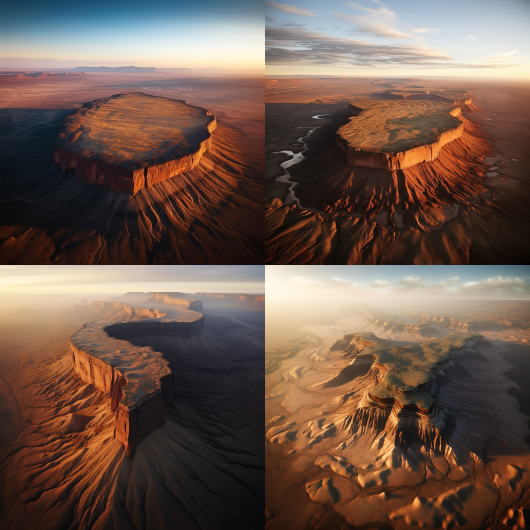 |
| veduta aerea di una mesa sopraelevata::3 all’alba:: nello stile di Yann Arthus-Bertrand::2 |  |
| veduta aerea di una mesa sopraelevata::2 durante l’alba::2 nello stile di Yann Arthus-Bertrand::3 |  |
| veduta aerea di una mesa sopraelevata::5 all’alba::3 nello stile di Yann Arthus-Bertrand::2 |  |
Esempio 5: Monte Rutford
| Richiesta | immagini |
| Tramonto a Mount Rutford concettualizzato da James Balog [nessun peso immediato] |  |
| Tramonto:: a Mount Rutford::2 concettualizzato da James Balog:: |  |
| Sunset::2 at Mount Rutford:: concettualizzato da James Balog::3 |  |
| Sunset::3 at Mount Rutford::5 concettualizzato da James Balog:: |  |
Questo è tutto ciò che devi sapere sull’utilizzo di Prompt Weights per assegnare un’importanza relativa a parti di un prompt su Midjourney.



Lascia un commento